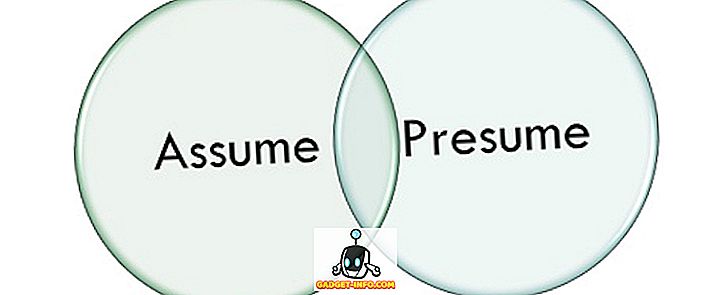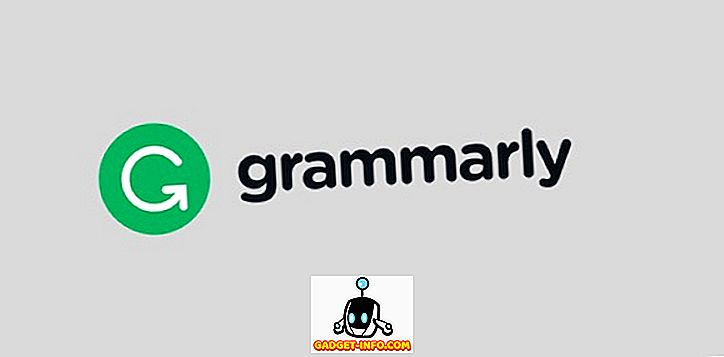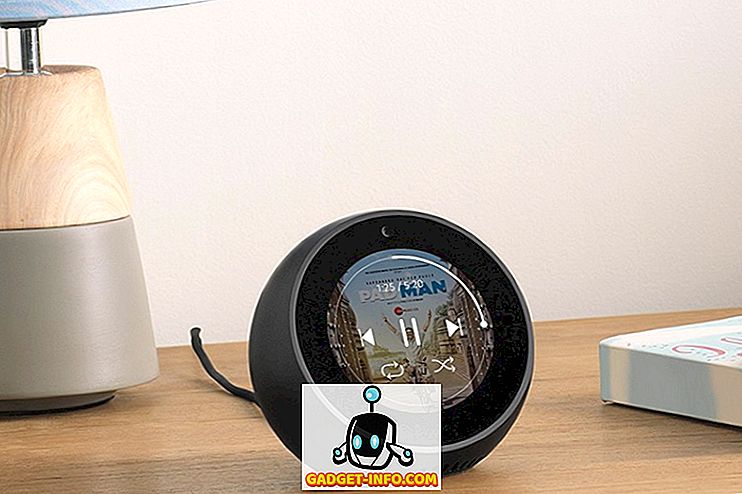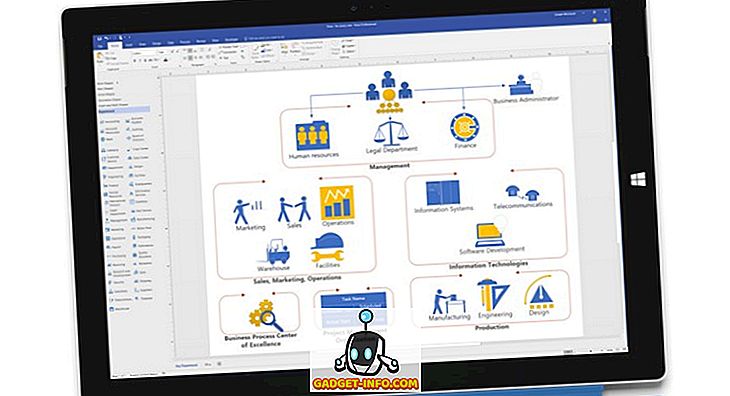Wenn Updates für eine App auf den Markt kommen, warten die meisten von uns nicht, um sie herunterzuladen. Für uns ist das Grunddenken „neu ist besser“, aber es stellt sich oft heraus, dass es genau das Gegenteil ist. Wir aktualisieren eine App und denken, dass sie die Dinge verbessern und neue Funktionen bereitstellen wird. Manchmal bringen App-Aktualisierungen Fehler oder entfernen Funktionen, die Sie geliebt haben, und fühlen sich insgesamt wie ein Downgrade an. Zum Beispiel die jüngsten Updates für ES File Explorer und App2SD, Apps, die zuvor einwandfrei funktionierten, aber jetzt mit lästigen Anzeigen gefüllt sind. Für einige Leute kann es auch eine Frage des Gefühls sein, wie sich das Apps-Interface anfühlt. Viele Leute schätzten die Änderungen, die an Instagram mit dem letzten Update vorgenommen wurden, nicht.
Mit der Zeit passen sich die meisten Benutzer an die neuen Updates an oder kehren zu anderen Apps zurück, aber wir sind hier, um Ihnen mitzuteilen, dass Sie keine Kompromisse eingehen müssen. Es gibt eine Möglichkeit, einfach auf die ältere Version einer App zurückzugreifen, die sich mit der Version wohl gefühlt hat, und sie nie wieder zu aktualisieren. Hier sind die Schritte, um die ältere Version einer App herunterzuladen und die Aktualisierung auf Android zu vermeiden:
Laden Sie ältere Versionen von Apps herunter und installieren Sie sie
1. Laden Sie die APK-Datei für die App aus Quellen von Drittanbietern wie apkpure.com, apkmirror.com usw. herunter. Diese Websites bieten nicht gepatchte, sichere APK-Dateien für die Apps.

Sie können die Datei mit einem Browser direkt auf Ihrem Android-Gerät herunterladen oder auf Ihren PC herunterladen und dann auf Ihr Gerät übertragen.
2. Wenn Sie die APK-Datei im internen Speicher Ihres Telefons gespeichert haben, aktivieren Sie als Nächstes die Installation von Apps aus unbekannten Quellen . Gehen Sie dazu zu Einstellungen -> Sicherheit und aktivieren Sie "Unbekannte Quellen".

Möglicherweise wird eine Meldung angezeigt, die Sie darauf hinweist, dass eine solche Aktion für Ihr Gerät gefährlich sein kann. Dies wäre korrekt, wenn die APK-Datei nicht zuverlässig ist. Die oben genannten Websites sind jedoch sicher und stellen kein Risiko für Ihr Gerät dar. Sie können also ohne Besorgnis vorgehen.
3. Öffnen Sie die APK-Datei, die Sie zuvor auf Ihrem Android-Gerät heruntergeladen haben, und fahren Sie mit dem Installationsvorgang fort .
Der Vorgang ist genau der gleiche wie beim Herunterladen von Apps aus dem Play Store. Sie müssen nur die Berechtigungen akzeptieren, die von der App angefordert werden. Sobald Sie fertig sind, kann die App auf Ihrem Gerät verwendet werden.
Das Herunterladen und Installieren einer älteren Version der App reicht jedoch nicht aus. Wenn Sie nicht vorsichtig sind, aktualisieren Sie möglicherweise versehentlich die App und erhalten eine neuere Version, durch die alles, was wir getan haben, verschwendet wird. Um dies zu vermeiden, müssen Sie nur ein paar Dinge beachten:
Aktualisierung von Apps verhindern
1. Deaktivieren Sie die Auto-Update-Apps
Als erstes müssen Sie die automatische Aktualisierung von Apps im Play Store deaktivieren. Gehen Sie dazu zu Play Store-Einstellungen, tippen Sie auf "Apps automatisch aktualisieren " und wählen Sie " Optionen nicht automatisch aktualisieren" . Nun, das sollte automatische Updates für die Zukunft abdecken. Es gibt jedoch noch eine Sache, die Sie ebenfalls prüfen sollten.

2. Vermeiden Sie das Aktualisieren aller Apps
Die zweite Sache, die Sie beachten müssen, ist, die App nicht selbst zu aktualisieren. Wenn Sie mit dem Internet verbunden sind, erhalten Sie vom Play Store Benachrichtigungen über verfügbare App-Updates. Sie können festlegen, dass diese Benachrichtigungen über die Einstellungen im PlayStore vollständig deaktiviert werden. Dadurch wird sichergestellt, dass Sie die App nicht versehentlich aktualisieren. Wenn Sie jedoch die Update-Benachrichtigungen deaktiviert haben, tippen Sie beim Öffnen des Abschnitts „Meine Apps & Spiele“ des Play Store niemals auf „Alle aktualisieren“.

Wenn Sie andere Apps aktualisieren möchten, können Sie diese einzeln durchführen, anstatt alle gleichzeitig zu aktualisieren.
Wenn Sie diese beiden Vorsichtsmaßnahmen befolgen, stellen Sie sicher, dass Sie die App nicht unwissentlich aktualisieren. Wenn Sie von der App selbst über ein verfügbares Update informiert werden, sollten Sie es nicht aktualisieren. Wenn Sie eine App versehentlich aktualisieren, machen Sie sich keine Sorgen. Sie können diese App einfach deinstallieren und dann die zuvor heruntergeladene APK-Datei verwenden, um die ältere Version der App neu zu installieren.
Lassen Sie nicht zu, dass schlechte App-Updates Ihre Erfahrung ruinieren
Es gibt einige Schritte und noch weniger Vorsichtsmaßnahmen, und Sie können die ältere Version einer Android-App verwenden, die Sie lieben. Beachten Sie, dass einige Apps regelmäßig aktualisiert werden müssen. WhatsApp, Clash of Clans usw. weisen möglicherweise einen Fehler auf, der besagt, dass ein Update erforderlich ist, um die App zu öffnen. In einer solchen Situation haben Sie keine andere Wahl, als zu helfen, da ältere Versionen von den Servern selbst nicht mehr bedienbar sind. Für alle anderen Apps, die zur Ausführung nicht aktualisiert werden müssen, können Sie einfach die oben genannten Schritte verwenden, um eine ältere Version herunterzuladen, mit der Sie vertraut sind. Sei es die Werbung, die Sie stört, oder Sie haben einfach keine Lust auf die neue Benutzeroberfläche, machen Sie keine Kompromisse, kehren Sie einfach zu der Version zurück, die für Sie am besten funktioniert hat. Teilen Sie uns mit, wie sich diese Methode für Sie entwickelt hat. Sound unten in den Kommentaren.